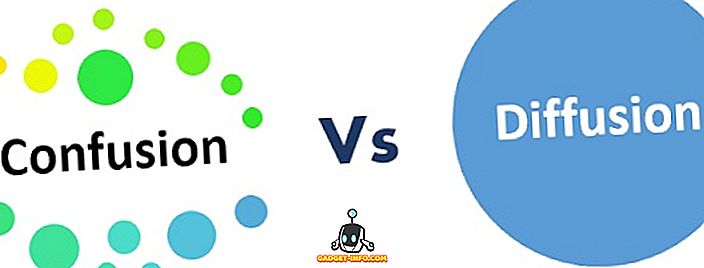Vaikka en halua enää seurata tallennusteollisuuden mainetta ja onnea, musiikki on aina ollut tärkeä osa elämääni. Soitin kitaraa muutamassa bändissä, lauloin muutamissa live-esityksissä - ja tapasin ensimmäisessä ja ainoassa rakkauteni elämässäni yhdessä niistä, kirjoitin ja nauhoitin kourallisen lauluja ja tein useimmat asiat, jotka innoittivat amatööri-muusikoita. En voi sanoa, että olen nähnyt ja tehnyt sen kaikkina aikoina näinä päivinä, mutta oli vain kaksi asiaa, jotka kiusasin nykypäivän nuoren muusikon sukupolven: YouTube ja GarageBand. Lisää nyt vielä luetteloon: Musiikkimuistioita.
Lyhyt esittelyistunto
Nykyaikaiset muusikot käyttävät älypuhelimien äänimuistioita auttaakseen heitä ottamaan ideoitaan. Se on harppauksin verrattuna nailonkitaraan, kynään ja paperiin sekä vanhoihin mono-nauhureihin, joita kirjoitin lauluja. Musiikkimuistioiden saapuminen vie evoluutiota askeleen eteenpäin.
Musiikkimuistio on ilmainen sovellus iPhonelle ja iPadille, joka auttaa muusikoita ottamaan, järjestämään ja jakamaan kappaleidensa ideoita nopeasti ja helposti. Se on äänitallennusohjelma, joka analysoi kappaleen, ennustaa automaattisesti sointujen etenemisen ja lisää bassojohdot ja rumpuvoitot, jotka odottavat - voivat säätää itseään nauhoitukseen. He voivat nopeuttaa ja hidastaa kappaleen tempon mukaan. Toivon, että olisin musiikkimuistioita takaisin kappaleiden kirjoittamispäivilleni.
Latasin sovelluksen hetkeksi, kun näin sen, ja ehdotan, että te - kaikki siellä olevat digitaaliset muusikot - myös. Ja kun olet asentanut sen iPhonelle tai iPadiin, voit ohittaa varpaiden kastumisen. Hyppää, vesi on hienoa.
Tallennusistunto
Jotkut saattavat olla pettyneitä, kun he näkevät ensin musiikkimuistion käyttöliittymän. Siellä ei ole lähes mitään, vain tumma näyttö, jossa yksi painike keskellä. Mutta kuten kaikki sanovat, älä koskaan arvostele sovellusta sen minimalistisen ulkoasun perusteella. Verhon takana on magic-temppuja.
Kun avaat sovelluksen ensimmäisen kerran, se kysyy, haluatko tallentaa ideoita iCloudin avulla. Useimmilla (jos ei kaikilla) iPhonen tai iPadin käyttäjillä on iCloud-tili, joten miksi et käytä sitä? Muiden kuin Applen laitteiden turvallinen varmuuskopiointi pilviin, voit myös käyttää niitä muista Applen laitteista, myös avaamalla ne GarageBandin avulla Maciin, jotta voit edelleen jalostaa.

Ja vielä yksi asia, ennen kuin aloitat tallennuksen, voit käyttää kitara-viritystyökalua (näytön oikeassa yläkulmassa oleva silmukan kuvake). Napauta sitä ja valitse kitarahihnat yksitellen ja työkalu kertoo, kuinka kaukana viritys on. Punainen kirjain, jossa on punainen palkki vasemmalle, tarkoittaa, että viritys on pienempi kuin pitäisi, ja punainen kirjain, jossa on punainen palkki oikealle, tarkoittaa päinvastaista. Viritä kitarahihnat ylös tai alas, kunnes näytössä näkyy sininen kirjain jossain keskustassa.

Sitten on kyse siitä, että napautat näytön keskellä olevaa suurta pyöreää painiketta aloittaaksesi kappaleesi ideoiden tallentamisen. Voit tallentaa laulun ja / tai soittamalla soittimella, mutta Apple sanoi, että Music Memos tunnistaa kitaran ja pianon paremmin kuin muilla välineillä.
Voit myös määrittää sovelluksen automaattitilassa (näytön vasemmassa yläkulmassa). Tässä tilassa se kuuntelee ympäristöään ja aloittaa tallennuksen aina, kun se kuulee musiikin. Tämä tila on täydellinen asetus kappaleiden kirjoittamista varten, jossa voit istua kitaralla ja kannettavalla tietokoneella, yrittäen löytää sanat sanalle - tai päinvastoin.
Tallennuksen aikana sininen painike muuttuu punaiseksi neliöksi. Pysäytä tallennus napauttamalla painiketta, ja se tallennetaan automaattisesti laitteeseen ja iCloudiin. Latausprosessi voi kestää jonkin aikaa riippuen tiedoston koosta ja Internetin nopeudesta.

Pre-editing-istunto
Kun tallennus lopetetaan, muokkausistunto alkaa. Musiikkimuistio tekee suurimman osan näyttämön takana olevista teoksista, kun se mahdollistaa viimeistelyn. Se alkaa analysoimalla tallennuksesi selvittääksesi kappaleenne parhaat soinnut, bassot ja rummun lyönnit.
Oletuksena Musiikkimuistutukset nimittävät tallenteesi nimellä ”Ideat”, jota seuraa numeerinen järjestys. Voit muokata sitä napauttamalla ja kirjoittamalla nimen nimen. Haluan mieluummin merkitä nauhoitukseni kappaleen otsikkoon, jota seuraa kappale, jonka ne ovat, esimerkiksi: ”Adagio in G-intro” tai ”Chasing Shadow in the Dark - jae 2”.

Voit myös lisätä tunnisteita (kuvake on näytön vasemmassa alakulmassa) ja tähdet tallenteisiin. Musiikkimuistioissa on useita ennalta määritettyjä tunnisteita, kuten soinnut, kuoro, riffi, upeat, verse jne. Voit käyttää niitä tai luoda uusia tunnisteita.

Bassolinjojen ja rummun lyöntien lisääminen tai poistaminen kappaleesta on yhtä yksinkertaista kuin napauttamalla sen kuvakkeita näytön keskellä.
Jos haluat hylätä istunnon, napauta roskakuvaketta oikeassa alareunassa.

Basso- ja rumpuistunto
Tekniikka, jota Apple käyttää musiikin muistissa olevan basson ja rummun käyttämiseen, on peräisin GarageBandista. Se on yksinkertaistettu, jotta se sopii yhteen musiikkimuistion käsitteen kanssa: ota ideoita nopeasti. Vaikka voit sallia Music Memosin päättää, miten basso ja rumpu ovat mukana kappaleessasi, on mahdollista kertoa virtuaaliselle basistille ja rumpalille muuttaa tyylinsä.
Napauta ja pidä joko bassoa tai rumpu-kuvaketta avataksesi ”älykäs levyn”. Näyttää siltä, että ohjauslevy on piste jossain keskellä. Muuta soittotapaa vetämällä piste eri asentoon. Tyynyn yläpuoli vastaa kovempaa ääntä, kun taas pohja on pehmeämpi ääni. Vasen puoli on yksinkertaisempi pelityyli, kun taas oikea on monimutkaisempi.
Bassolle on olemassa kaksi eri tyyppistä instrumenttia: sähköinen tai pystysuora basso. Ja rummuille valinnat ovat moderneja tai vintage-rumpusarjoja.

Leikkaus, jakaminen ja enemmän istuntoa
Erittäin yksinkertainen musiikkitallennusohjelma, Music Memos on mennyt pitkälle basso- ja rumpuominaisuuksiin. Mutta se menee vielä pidemmälle kappaleiden ideoiden osassa. Napauta ylhäällä keskimmäisessä näytössä olevaa kuvaketta löytääksesi kaikki tallenteet. Napauta ja valitse yksi niistä, jos haluat käyttää muita muokkaustoimintoja. Käynnistimellä voit muuttaa kappaleen ajoitusta tempo- kuvakkeen kautta.

Voit muuttaa minkä tahansa laulualueen sointua napauttamalla sointokuvaketta, valitsemalla alueen ja muokkaamalla sointua.

Mukana on myös leikkaustyökalu, jonka avulla voit poistaa osan kappaleesta. Valitse työkalu ja liu'uta leikkausmerkki sen kappaleen alkuun, jonka haluat säilyttää. Kaikki, mitä tulee ennen merkkiä, hylätään.
Huomautus- työkalun avulla voit lisätä kappaleen muistiinpanon, kuten huomautuksen, lyhyen selityksen, muistettavia asioita jne. Mutta se ei ole ainoa asia, jota se voi tehdä. Huomaa myös, että voit antaa tietoa kappaleasennosta ja kitarahihnojen virityksestä, jota käytät kappaleen toistamiseen.

Viimeisenä mutta ei vähäisimpänä on jakamistyökalu . Se tarjoaa sinulle paljon jakamisvaihtoehtoja, kuten sähköposti, pikaviestit, iCloud-asema, YouTube, SoundCloud ja paljon muuta. Sen avulla voit myös avata tallennuksen GarageBandin avulla iOS: lle, jos käytössäsi on sama laite. Ne, jotka eivät halua, saavat mahdollisuuden asentaa tai tallentaa tallennuksen iCloud Drive -laitteella ja avata sen myöhemmin Macin GarageBand-laitteella. Basso ja rumpu ovat täysin muokattavissa GarageBandissa.

Ajatukset ja mielipiteet
Joku, joka on odottanut tällaista työkalua ikuisesti, olen puolueellinen. Mutta Musiikkimemot vaikuttavat minua paljon. Se sopii erinomaisesti sekä teknillisille että vanhanaikaisille muusikoille, että he saavat ideoitaan päätään, joten he voivat keksiä enemmän tarttuvia linjoja ja suuria riffejä. Se on myös hauska työkalu nopean musiikin luomiseen wannabesille ja amatööreille.
Kuitenkin jokaisen varhaisen version ohjelmistossa on käsiteltävä joitakin asioita. Ensimmäisen etsinnän aikana törmäsin yhteen ärsyttävään bugiin: joka kerta kun suljin sovelluksen ja avaan sen uudelleen, nauhoitukseni näkyvät satunnaisesti ja katoavat. Mielestäni tämä johtuu sovelluksen ja iCloudin välisestä synkronointiviiveestä. Kun olet odottanut hetkiä, kaikki on normaalisti.
Jotta voisit olla turvallisella puolella, pidä aina varmuuskopioita ideoista käyttämällä yhtä tai useampaa menetelmää vaihtoehtojen jakamisessa. Varmuuskopioi manuaalisesti Maciin iTunes-sovellusten osion kautta. Olen varma, että tämän ja muiden vikojen korjaukset ovat matkalla.
Musiikkimemot antoivat minulle lämpimän sumean tunteen, että halusin poimia vanhan kitaran ja aloittaa musiikin kirjoittamisen uudelleen. Kokeile musiikkimuistioita ja jaa ajatuksesi ja mielipiteesi alla olevan kommentin avulla.